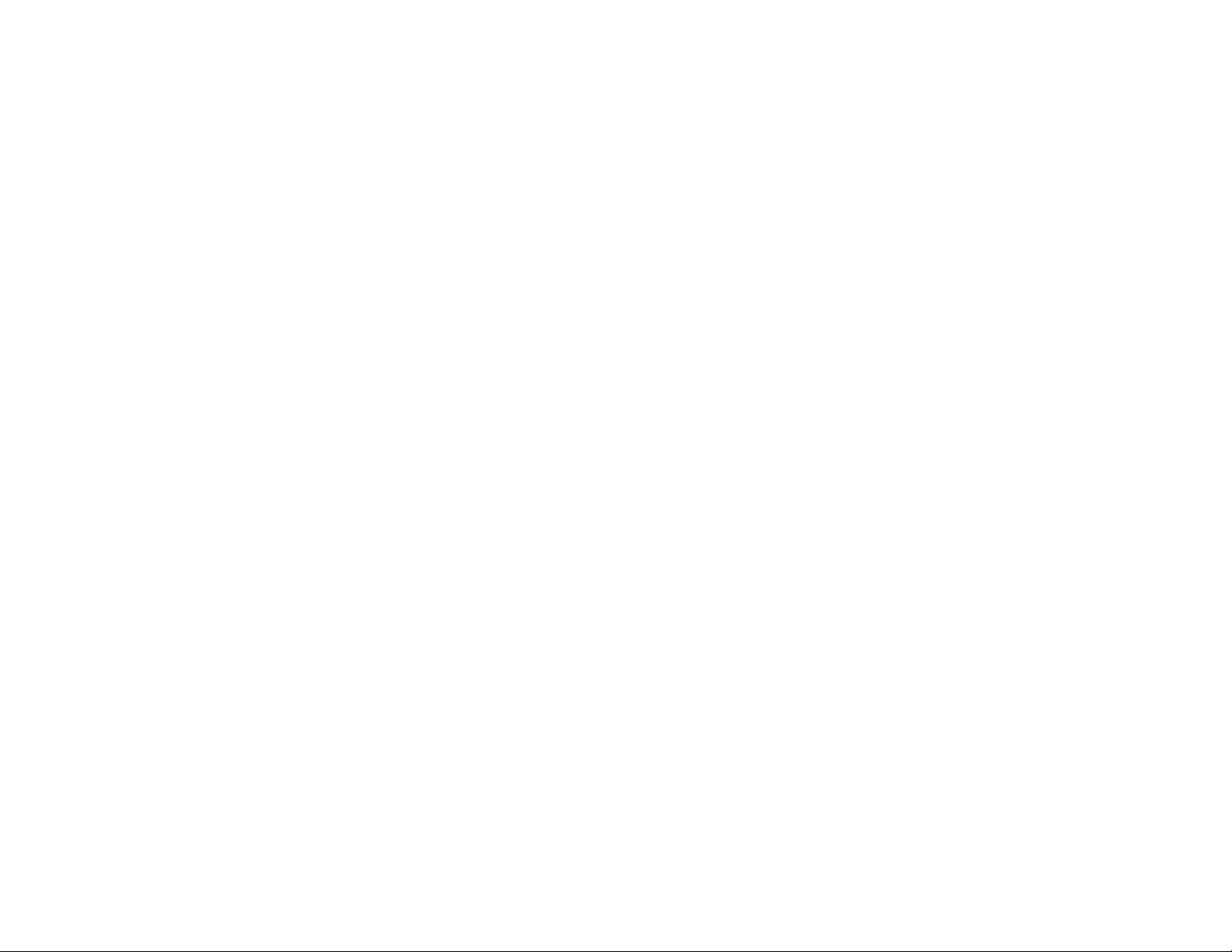
Ýçindekiler
Giriº
Gerekli Özen 1
SmartMedia (Akýllý Medya) Kartý 1
Piller 1
Ambalajýn Ýçeriði 1
Fotoðraf Makinemizi Tanýyalým
Ön 1
Arka 2
Fotoðraf Makinesinin Hazýrlanmasý
Kayýþýn Takýlmasý 2
Pillerin Takýlmasý 2
SmartMedia Kartýnýn Takýlmasý/Çýkarýlmasý 2
Düðme Modlarý 2
LCD Açýklamasý 3
Baºlarken
Güç Açma/Kapama 3
Pil Ömrü Göstergesi 3
Nasýl Fotoðraf Çekilir 3
Temel Ýþleyiþ 3
Film kaydetme 3
Temel/Makro Fotoðrafçýlýk. 3
Flaº Modu 4
Ýþletim Modlarý
Poz Ayarlarý 4
Görüntü Çözünürlüðü 4
Otomatik Beyaz-Denge Ayarlarý 4
Dijital Zoom ile Fotoðraf Çekme 4
Kendinden Zamanlayýcýnýn Kullanýlmasý 4
Görüntülerin Silinmesi 4
USB Moduna Geçiº 4
TV-OUT Ýþletimi
Makinenizin bir TV’ye Baðlanmasý 5
Düðme Açýklamasý 5
OSD Menüsü 5
OSD Menü Maddeleri 5
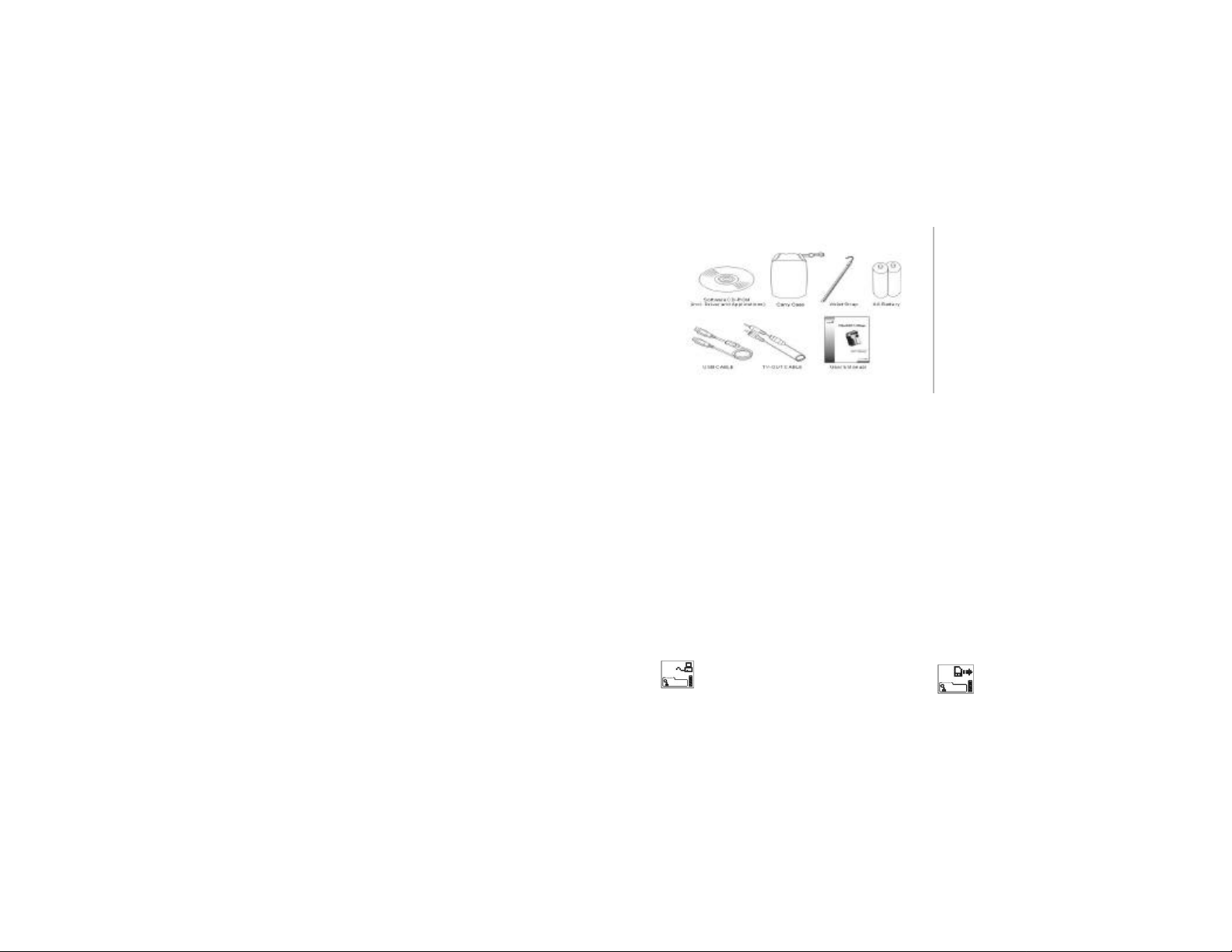
Giriº
Piyasada bulunan en güçlü dijital fotoðraf makinelerinden birini seçtiðiniz için kutlarýz. Umarýz bu makine tüm
beklentilerinizi karþýlar. Ancak makineyi kullanmaya baþlamadan önce, yanlýþ kullanýmýn neden olabileceði olasý
hasarlarý önlemek için lütfen bu kýlavuzu dikkatle okuyun ve talimatlara uyun.
Gerekli Özen
SmartMedia (Akýllý Medya) Kartý Hakkýnda
Piller
• Bu ürün karmaþýk elektrikli parçalardan oluþmaktadýr. Düzgün kullanmak için, fotoðraf çekerken
Makineyi aþaðýda belirtilen yerlerde kullanmaktan ya da bu yerlere koymaktan kaçýnýn:
1. Nemli ya da tozlu yerler.
2. Kapalэ araзlar ya da doрrudan gьneю эюэрэna ya da зok yьksek sэcaklэklara maruz kalan yerler.
3. Çok fazla türbülans olan ortamlar.
4. Duman, yað buharý ya da su buharý ile dolu olan yerler.
5. Güçlü bir manyetik alana maruz kalan yerler.
6. Yaðmur ya da kar yaðarken.
Dikkat:
1. SmartMedia Kartýný kullanýrken, kartý yuvaya belirtilen þekilde doðru olarak takýn.
2. SmartMedia Kartýna görüntü kaydederken ya da bunlarý silerken, SmartMedia Kartýný çýkarmayýn ya da
3. SmartMedia Kartý karmaþýk elektrikli bileþenlerden oluþmaktadýr. Kartý bir yere çarpmayýn ve
4. SmartMedia Kartýný yüksek statik elektrik ya da elektriksel gürültü bulunan yerlerde kullanmayýn ve bu
5. SmartMedia Kartýný son derece yüksek ya da düþük sýcaklýk, nem ya da aþýndýrýcý maddeler bulunan
6. SmartMedia Kartýnýn metal arabirimine sert nesneler ya da parmaklarýnýz ile dokunmayýn. Temizlik
7. SmartMedia Kartýný taþýmak ya da saklamak için, aþýnmaya ya da statik elektriðe karþý koruma
1. Sadece iki adet “AA” tipi pil kullanýn.
2. Farklý tiplerdeki pilleri birlikte kullanmayýn, eski ve yeni pilleri birlikte takmayýn.
• Pil kullanýmýna dikkat edin
Pilleri takmak için lütfen aþaðýdaki talimatlara uyun.
1. Pilleri makineye takmadan önce pil üzerindeki kutup iºaretlerine ( + ve - ) dikkat edin.
2. Pilleri çýkarmadan önce makineyi kapatýn.
3. Pilleri ýsýtmayýn ya da ateþe atmayýn.
4. Pillerin kutuplarýnýn neme maruz kalmasýna izin vermeyin.
5. Pilleri sökmeye ya da adapte etmeye kalkýþmayýn.
6. Bozuk, renk deðiþtirmiþ ya da sýzýntý yapan pilleri kullanmayýn.
7. Pilleri çok yüksek sýcaklýklara ya da neme maruz olan ortamlara koymayýn.
8. Pillerin sýzýntý yapmasýný önlemek için, makinenin uzun süreyle kullanýlmayacaðý zamanlarda pilleri çýkarýn.
9. Düþük sýcaklýklar (10 C’nin altýnda) pillerin verimini azaltarak makinenin çalýþma süresinin kýsalmasýna
makineyi düþürmeyin ya da bir yere çarpmayýn.
• Güç açýkken pil kapaðýný açmayýn.
• Fotoðraf makinesine su girerse derhal makineyi kapatýn ve pilleri çýkarýn.
• Fotoðraf makinesinin bakýmý:
1. Lens, LCD gösterge ya da vizör kirliyse, yüzeyi silerek temizlemek için bir lens fýrçasý ya da yumuþak bir
bez kullanýn. Lense parmaklarýnýz ile dokunmayýn.
2. Lens, LCD gösterge ya da vizör yüzeyini çizmekten kaçýnmak için makineye herhangi bir sert cisimle
vurmayýn.
3. Kamera muhafazasý ile boyasýnýn çözülmesine ya da bozulmasýna neden olabilecek deterjan ya da
uçucu çözeltiler kullanmayýn. Sadece yumuþak bir bez kullanýn.
makineyi kapatmayýn. Bunu yapmanýz durumunda kaydedilmiþ verilere zarar verebilirsiniz.
kývýrmayýn.
tür yerlere koymayýn.
ortamlarda kullanmayýn ve bu tür ortamlara koymayýn.
amaçlarý için sadece kuru, yumuþak bir bez kullanýn.
saðlamak üzere özel olarak tasarlanmýþ çantayý kullanýn.
neden olabilir.
10. Pillerin sýzýntý yapmasý durumunda lütfen pilleri pil bölmesinden çýkarýn ve yeni pilleri takmadan önce bölmenin
tabanýný temizleyin.
11. Pil sýzýntýsýna kazayla temas ederseniz ya da elbiselerinize bulaþýrsa, lütfen temiz suyla yýkayýn. Sýzýntý
gözlerinize temas ederse derhal temiz su ile yýkayýn ve tedavi için mümkün olan en kýsa sürede bir doktora
baºvurun.
Ambalajýn Ýçeriði
Ambalajý açtýðýnýzda, aþaðýdaki parçalarýn ambalajda olduklarýndan emin olun.
• Yazýlým CD-ROM’u (Sürücü ve Uygulamalarý içerir)
• Taþýma Çantasý
• Bilek Kayýþý
• Ýki adet AA Pil
• USB Kablosu
• TV-OUT Kablosu
• Kullanýcý Kýlavuzu
Yazýlýmýn Kurulumu
CD-ROM’u CD sürücünüze takýn, yazýlým kurulum menüsü bilgisayar ekranýnda otomatik olarak görünecektir.
Not: Yazýlým kurulum menüsü ekranda görünmezse, Windows Gezgini’ni açýn ve CD-ROM dizinindeki “Setup.exe”
ikonuna çift týklayýn. Dijital fotoðraf makinesi yazýlýmýný kurmak için önce Utility Driver’a (Yardýmcý Program Sürücüsü)
týklayýn. devam etmek için ekrandaki talimatlarý izleyin. Dijital fotoðraf makinesi yazýlýmýný kurmayý bitirdiðinizde, yazýlým
kurulum menüsüne geri dönebilir ve paket halindeki yazýlým programlarýný kurmak için diðer öðelere týklayabilirsiniz.
Setup gerekli tüm dosyalarý bilgisayarýnýza kurmayý bitirdiðinde, bilgisayarýnýz yeniden baþlatmanýz istenecektir.
Kurulumu tamamlamak amacýyla bilgisayarýnýzý yeniden baþlatmak için önce Yes‘e (Evet) ve sonra Finish‘e (Son)
týklayýn.
Þimdi USB kablosunu Dijital Fotoðraf Makinenize takýn, LCD ekran çalýþacaktýr. Ekranda Mass Storage Mode (Kitle
Saklama Modu) ikonu görünecektir. Teyit etmek için Shutter’a (Deklanþör) basýn, sistem cihazý otomatik olarak konfigüre
edecektir. USB kablosunu çýkarýn ve sonra yeniden takýn ve Mass Storage Mode’dan (Kitle Saklama Modu) PC Camera
Mode’a (PC Fotoðraf Makinesi Modu) geçmek için Selection (Seçim) düðmesini kullanýn, LCD göstergede PC Camera
Mode (PC Fotoðraf Makinesi Modu) ikonu görünecektir. Teyit etmek için Shutter’a (Deklanþör) basýn, sistem cihazý
otomatik olarak konfigüre edecektir.
PC Camera Mode (PC Fotoðraf Makinesi Modu) Mass Storage Mode (Kitle Saklama
PC Camera Mode ’u seçerseniz, sistem aþaðýdaki cihazlarý otomatik olarak konfigüre edecektir.
Mass Storage Mode’u seçerseniz, sistem aþaðýdaki cihazlarý otomatik olarak konfigüre edecektir.
-USB Kitle Saklama Sürücüsü
-Kart Okuyucu USB Cihazý
Modu)
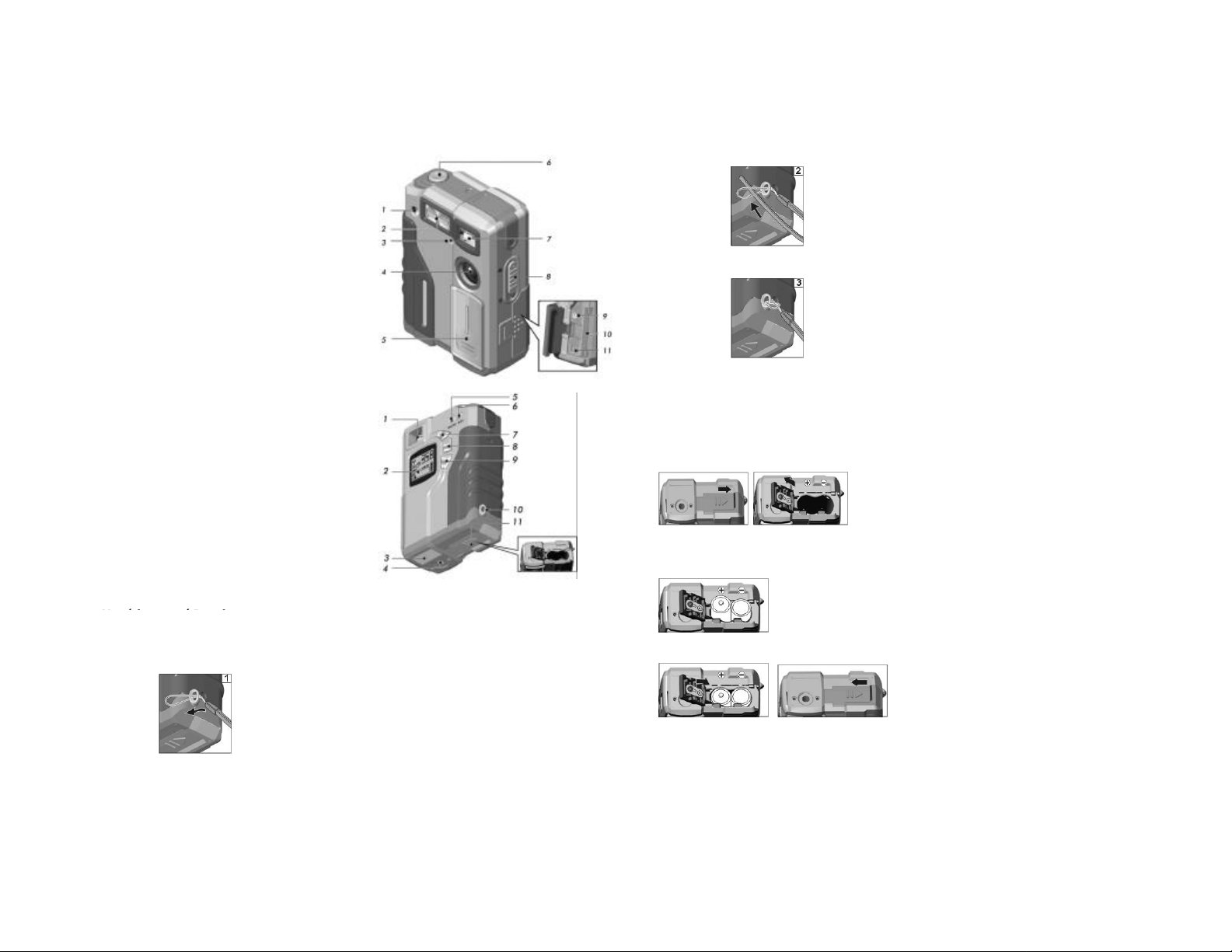
Fotoðraf Makinemizi Tanýyalým
Fotoðraf Makinesinin
Önden görünüm
1.Kэrmэzэ-gцz Azaltma LED эюэрэ
2.Flaº
3.Kendinden zamanlayэcэ LED эюэрэ
4.Lens
5.Lens kapaðý/Güç
6.Deklanþör düðmesi
7.Vizör
8.Makro düðmesi
9.TV-OUT Portu
10.Smart Media Kartý Yuvasý
11.USB Portu
Arkadan Görünüm
1.Vizör
2.LCD Gösterge
3.Seri Numarasý
4.Tripod (üç-ayak) Soketi
5.Makro LED эюэрэ
6.Meюgul LED эюэрэ
7.Flaº Modu
8.Mod düðmesi
9.Seçim & Film Düðmesi
10.Kayýþ Tutucu
11.Pil Kapaðý
Kayýþý sýkýca çekin.
Pillerin Takýlmasý
Fotoðraf makinesini kapatýn.
Pil kapaðý üzerindeki düðmeyi ok ile gösterilen yönde kaydýrýn.
Pilleri, kapaðýn iç tarafýnda gösterilen þekilde takýn.
Kayýþýn Takýlmasý
Kayýþýn ince ucunu kayýþ tutucuya geçirin.
Kayýþýn diðer ucunu ilmekten geçirin.
Pil kapaðýný kapatýn ve kilitleyin.
NOT: Hasar görmemesi için pil kapaðýný yavaþça açmanýzý öneririz.
SmartMedia Kartýnýn Takýlmasý/Çýkarýlmasý
Fotoðraf makinesini kapatýn.
Kart yuvasý kapaðý üzerindeki düðmeyi aþaðýda gösterilen yönde kaydýrýn.
